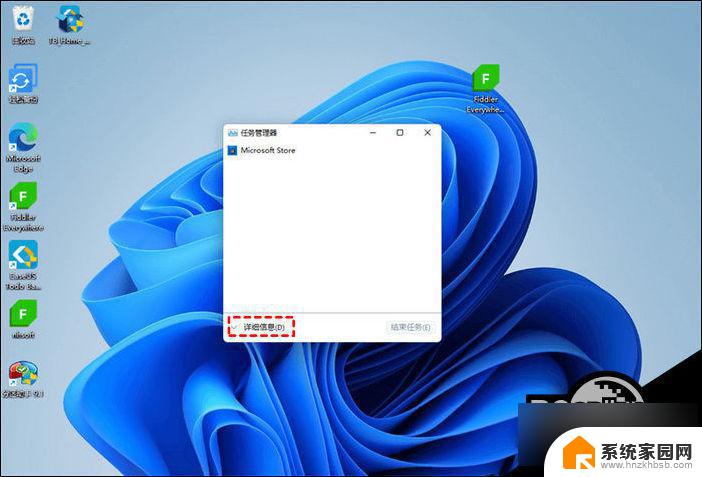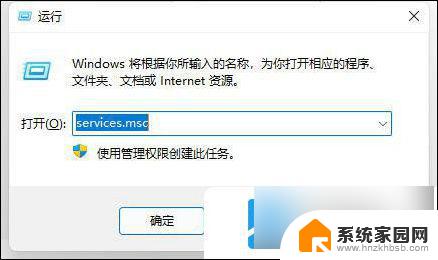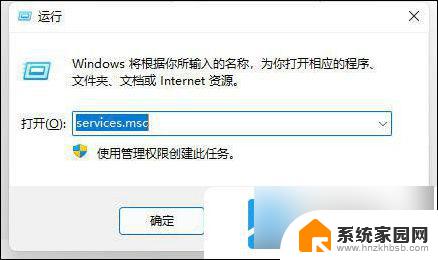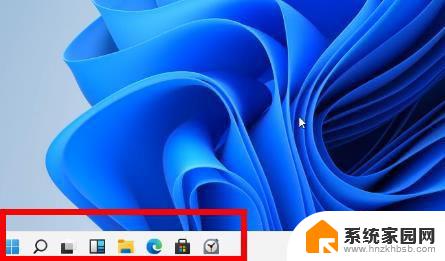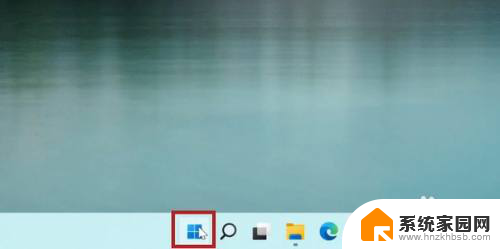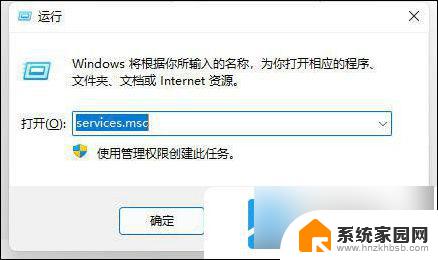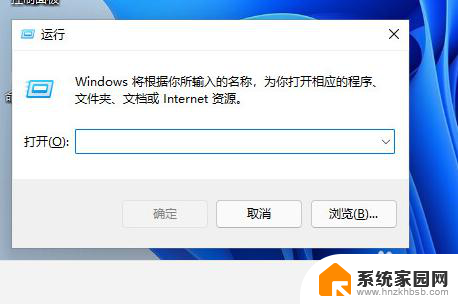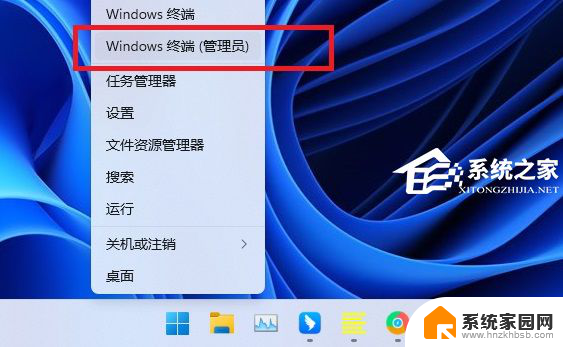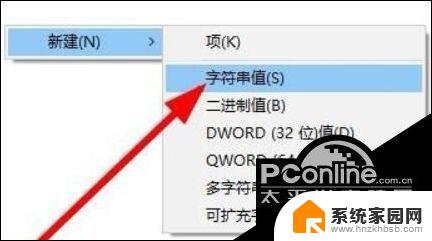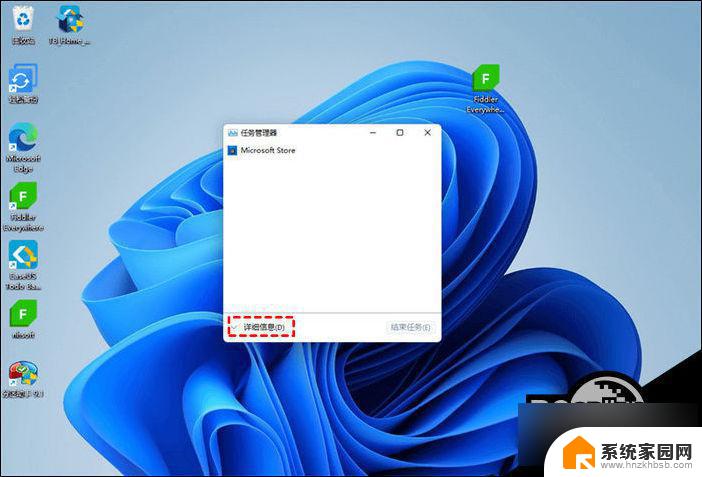hp笔记本电脑win11开机为什开始菜单用不了 win11开始菜单点击无反应怎么办
自从Windows 11操作系统问世以来,许多HP笔记本电脑用户反映遇到了一个令人困扰的问题:开机后无法正常使用开始菜单,点击开始菜单时,却没有任何反应,这让用户感到十分困惑和失望。面对这个问题,我们需要深入了解其原因,并寻找解决方法。本文将为大家探讨HP笔记本电脑在Win11系统中出现开始菜单无反应的问题,并提供一些解决方案,希望能对遇到类似问题的用户提供帮助。
windows11开始菜单没反应怎么办解析
方法一:
1、首先按下快捷键“win+S”打开搜索框。
2、接着在搜索框中输入“控制面板”并打开。
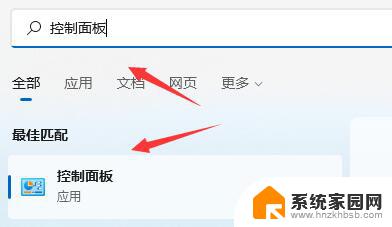
3、进入控制面板后,找到“程序”下方的“卸载程序”。
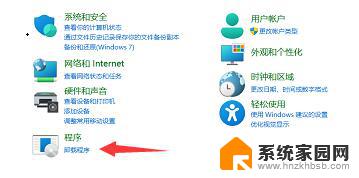
4、接着在页面左侧选择“查看已安装的更新”。
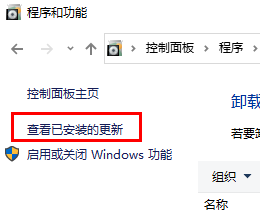
5、最后选中右侧中所有最近的更新,将他们都删除了就可以了。
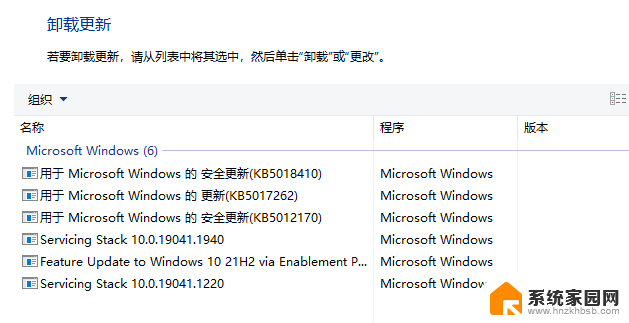
方法二:
1、按下组合键“Ctrl+ Alt+Delete”,点击任务管理器。
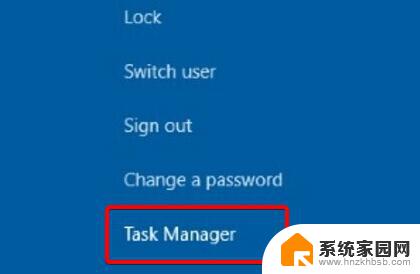
2、进入界面后找到“资源管理器”,右击选中选择“重新启动”即可。
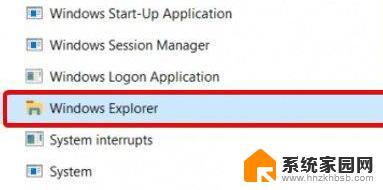
以上是有关HP笔记本电脑在Win11系统中开机后无法使用开始菜单的全部内容,如果您需要的话,可以根据上面小编提供的步骤进行操作,希望对大家有所帮助。